1.安装VS
2.安装CUDA
2.1 查看自身驱动版本
可能问题1:nvidia-smi不是内部或外部命令也不是可运行的程序
解决方案:添加路径C:\Program Files\NVIDIA Corporation\NVSMI
可能问题2:C:\Program Files\NVIDIA Corporation\NVSMI路径下没有NVSMI文件
解决方案:step1:下载NVSMI.zip压缩包,解压到C:\Program Files\NVIDIA Corporation
压缩包链接:https://pan.baidu.com/s/1mYUrzcEeaQRDvvvX1IjmHA
提取码:iypb
step2:添加路径C:\Program Files\NVIDIA Corporation\NVSMI
step3:cmd输入nvidia-smi后可显示驱动信息
2.2 根据驱动版本和下表选择CUDA版本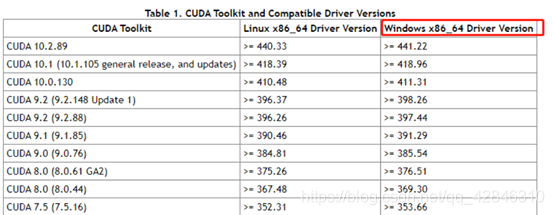
下载链接:https://developer.nvidia.com/cuda-toolkit-archive

Operating System、Architecture和Version根据自己电脑进行选择
Installer Type理论上均可,但是我下载network版本之后安装出现了莫名其妙的错误,所以推荐下local版,虽然它真的比network版大很多
2.3安装CUDA
step1:exe文件下载之后,安装阶段除了CUDA都不选,其余默认(都是点我同意啥的就不截图了)
step2:在cmd中输入如下命令
nvcc -V
set cuda
出现如下信息说明CUDA安上了

step3:打开CUDA Samples\版本号\1_Utilities,在VS里跑起来deviceQuery,如果出现Result=PASS,就彻底安成功了,
成功测试
3.安装cuDNN
step1:下载与CUDA版本配套的cuDNN压缩包(CUDA版本在后面)
 下载链接:https://developer.nvidia.com/rdp/cudnn-download
下载链接:https://developer.nvidia.com/rdp/cudnn-download
step2:解压后分别把cuDNN里面对应的文件复制到CUDA安装目录对应文件下,至此CUDA和cuDNN安装结束
4.安装pytorch
step1:下载与本机中cuda版本对应的pytorch(如果CUDA版本低,可以在以往版本中能找到安装命令)
下载链接:https://pytorch.org/get-started/locally/
step2:直接在Anaconda里输入命令等待完成即可,中间会停下来要求输入,输入’y’就行

step3:在cmd中输入如下命令,检查是否安装成功
import torch
torch.cuda.is_available()
显示GPU可用的时候(即torch.cuda.is_available()为True),pytorch就安装成功了
可能问题1:torch.cuda.is_available()为False
解决方案:step1:利用如下命令查看pytorch版本
import torch
torch.__version__
step2:利用如下命令查看pytorch版本对应的cuda版本
torch.version.cuda
step3:如果pytorch中cuda版本与nvcc查出来的不一样,需要找到nvcc里面cuda版本对应的pytorch





















 2727
2727

 被折叠的 条评论
为什么被折叠?
被折叠的 条评论
为什么被折叠?








